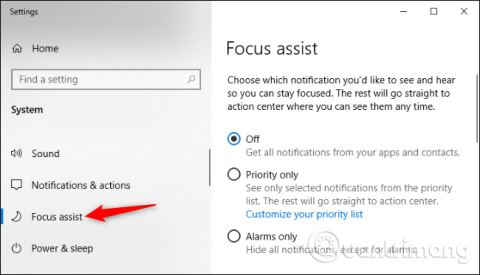Windows 10s Focus Assist -funksjon skjuler automatisk varsler mens du spiller spill eller bruker andre fullskjermsapplikasjoner. Men Cortana liker å kunngjøre at det er et skjult varsel. Slik slår du av de irriterende Focus Assist-varslene.
Focus Assist er Windows 10s Ikke forstyrr-modus. Når denne funksjonen er aktivert, skjuler den automatisk innkommende varsler, slik at de ikke vises og distraherer deg mens du spiller, presenterer eller bruker andre fullskjermsapplikasjoner. Focus Assist kan automatisk slå av varsler på bestemte tider på dagen. Du vil se varsler når Focus Assist-modus er slått av. Imidlertid vil Cortana kunngjøre "Jeg sender varslene dine i Action Center" mens du spiller spillet, i fullskjerm- eller skjermspeilmodus. Slik slår du av disse varslene.
Slik deaktiverer du Focus Assist-varsler
For å konfigurere Focus Assist, gå til Innstillinger > System > Focus Assist . Du kan raskt få tilgang til Innstillinger ved å trykke på Win+ I.

I Automatiske regler klikker du på navnet på den automatiske regelen. For å deaktivere Focus Assist-varselet som vises mens du spiller et spill, klikker du for eksempel Når jeg spiller et spill .

Fjern merket for Vis et varsel i handlingssenteret når fokushjelp slås på automatisk .

Gjenta denne prosessen for hver type automatisert regel. Hver automatisert regel har sine egne varslingsinnstillinger.
Hvis du vil deaktivere oppsummeringsvarsler som vises når Focus Assist-modus er slått av, fjerner du merket for Vis meg et sammendrag av hva jeg gikk glipp av mens fokusassistent var på nederst på listen over automatiske regler.

Focus Assist er designet for å være ikke-forstyrrende, så hvorfor dukker Cortana opp et varsel som sier at det ikke vil varsle deg? Det er slik at du vet at Focus Assist-modus er aktivert. Focus Assist slår ofte av varsler uten å gi deg beskjed, og sikrer at du ikke går glipp av viktige varsler.
Ønsker deg suksess!